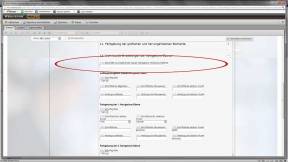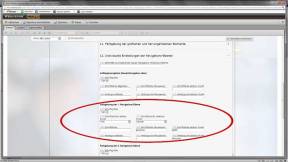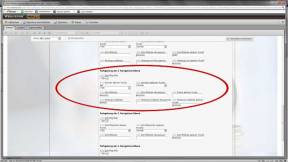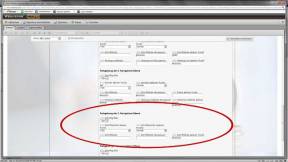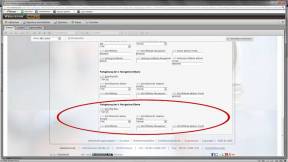Allgemein
Ihre Einträge unter diesem Punkt der mb-webtools beeinflussen die komplette Darstellung des Haupt-Menüs sowie aller Unter-Menüs (in der Gesamtheit als 'Navigations-Elemente' bezeichnet). Diese erscheinen je nach von Ihnen ausgewähltem Design (Punkt 03: Design) entweder oben sowie seitlich oder ausschließlich oben.
Hier erläutern wir Ihnen die unterschiedlichen Möglichkeiten.
Allgemein
Diese Einstellung betrifft ausschließlich die Haupt-Navigation oben und definiert, welche Farbe der durchgehende Balken mit der Hintergrundfarbe (also der Farbe unter den Buttons) annehmen soll.
Wenn Sie hier die selbe Farb-Nuance wie die generelle Inhaltsfarbe (Punkt 220) angeben, dann erscheinen die Buttons einzeln sowie abgetrennt.
Punkt 330: Hintergrundfarbe
Die Hintergrundfarbe müssen Sie wie bekannt als 6-stellige Hexadezimalzahl mit vorangestelltem # eingeben.
Nutzen Sie hierzu beispielsweise unsere Farbtabelle.
Feld 340: Schriftgröße
Hier legen Sie (bitte aus dem sich öffnenden Dropdown-Menü auswählen) die Schriftgröße für Ihre Haupt-Navigaton fest.
Tipp: Bitte achten Sie darauf, dass alle Überschriften zusammen nicht mehr als eine Zeile in Ihrem Browser annehmen. Sollte dies passieren, so setzen Sie bitte entweder die Schriftgröße herunter oder geben Sie Ihren Menüpunkten prägnantere, kürzere Betitelungen.
Felder 345 bis 355: Schriftfarbe
Hier legen Sie die grundsätzliche Schriftfarbe für diesen Navigations-Bereich fest.
345: Schriftfarbe allgemein
Legen Sie hier die Schriftfarbe fest, den ein Standard-Menüpunkt annehmen soll.
350: Schriftfarbe Mouseover
Und hier, welche Schriftfarbe es sein soll, wenn man mit der Computer-Maus über den betreffenden Navigations-Punkt 'fährt'.
355: Schriftfarbe aktiver Punkt
Wenn ein Punkt gewählt wurde und angezeigt wird, so gilt er als aktiv. Hier legen Sie fest, welche Farbe der Punkt in so einem Falle annehmen soll.
Felder 360 bis 370: Hintergrundfarbe
Hier legen Sie die Hintergrundfarbe der Menü-Buttons für diesen Navigations-Bereich fest.
360: Hintergrundfarbe Button allgemein
Legen Sie hier die Hintergrundfarbe fest, den ein Standard-Button annehmen soll.
365: Hintergrundfarbe Button Mouseover
Und hier, welche Button-Hintergrundfarbe es sein soll, wenn man mit der Computer-Maus über den betreffenden Navigations-Punkt 'fährt'.
370: Hintergrundfarbe Button aktiver Punkt
Wenn ein Punkt gewählt wurde und angezeigt wird, so gilt er als aktiv. Hier legen Sie fest, in welcher Button-Hintergrundfarbe der Punkt in so einem Falle erscheinen soll.
Feld 375: Schriftgröße
Hier legen Sie (bitte aus dem sich öffnenden Dropdown-Menü auswählen) die Schriftgröße für die 1. Navigations-Ebene fest.
Felder 376 bis 377: Schriftschnitt
In diesen beiden Felder legen Sie Fest, ob die Schrift als Standard oder in Fett angezeigt werden soll.
Feld 376: Für einen aktiven (ausgewählten) Punkt
Feld 377: Für einen normalen Punkt
Felder 380 bis 390: Schriftfarbe
Hier legen Sie die grundsätzliche Schriftfarbe für diesen Navigations-Bereich fest.
380: Schriftfarbe allgemein
Legen Sie hier die Schriftfarbe fest, den ein Standard-Menüpunkt annehmen soll.
385: Schriftfarbe Mouseover
Und hier, welche Schriftfarbe es sein soll, wenn man mit der Computer-Maus über den betreffenden Navigations-Punkt 'fährt'.
395: Schriftfarbe aktiver Punkt
Wenn ein Punkt gewählt wurde und angezeigt wird, so gilt er als aktiv. Hier legen Sie fest, welche Farbe der Punkt in so einem Falle annehmen soll.
Felder 395 bis 405: Hintergrundfarbe
Hier legen Sie die Hintergrundfarbe der Menü-Buttons für diesen Navigations-Bereich fest.
395: Hintergrundfarbe Button allgemein
Legen Sie hier die Hintergrundfarbe fest, den ein Standard-Button annehmen soll.
400: Hintergrundfarbe Button Mouseover
Und hier, welche Button-Hintergrundfarbe es sein soll, wenn man mit der Computer-Maus über den betreffenden Navigations-Punkt 'fährt'.
405: Hintergrundfarbe Button aktiver Punkt
Wenn ein Punkt gewählt wurde und angezeigt wird, so gilt er als aktiv. Hier legen Sie fest, in welcher Button-Hintergrundfarbe der Punkt in so einem Falle erscheinen soll.
Feld 410: Schriftgröße
Hier legen Sie (bitte aus dem sich öffnenden Dropdown-Menü auswählen) die Schriftgröße für die 2. Navigations-Ebene fest.
Felder 411 bis 412: Schriftschnitt
In diesen beiden Felder legen Sie Fest, ob die Schrift als Standard oder in Fett angezeigt werden soll.
Feld 411: Für einen aktiven (ausgewählten) Punkt
Feld 412: Für einen normalen Punkt
Felder 415 bis 425: Schriftfarbe
Hier legen Sie die grundsätzliche Schriftfarbe für diesen Navigations-Bereich fest.
415: Schriftfarbe allgemein
Legen Sie hier die Schriftfarbe fest, den ein Standard-Menüpunkt annehmen soll.
420: Schriftfarbe Mouseover
Und hier, welche Schriftfarbe es sein soll, wenn man mit der Computer-Maus über den betreffenden Navigations-Punkt 'fährt'.
425: Schriftfarbe aktiver Punkt
Wenn ein Punkt gewählt wurde und angezeigt wird, so gilt er als aktiv. Hier legen Sie fest, welche Farbe der Punkt in so einem Falle annehmen soll.
Felder 426 bis 428: Hintergrundfarbe
Hier legen Sie die Hintergrundfarbe der Menü-Buttons für diesen Navigations-Bereich fest.
426: Hintergrundfarbe Button allgemein
Legen Sie hier die Hintergrundfarbe fest, den ein Standard-Button annehmen soll.
427: Hintergrundfarbe Button Mouseover
Und hier, welche Button-Hintergrundfarbe es sein soll, wenn man mit der Computer-Maus über den betreffenden Navigations-Punkt 'fährt'.
428 : Hintergrundfarbe Button aktiver Punkt
Wenn ein Punkt gewählt wurde und angezeigt wird, so gilt er als aktiv. Hier legen Sie fest, in welcher Button-Hintergrundfarbe der Punkt in so einem Falle erscheinen soll.
Feld 430: Schriftgröße
Hier legen Sie (bitte aus dem sich öffnenden Dropdown-Menü auswählen) die Schriftgröße für die 3. Navigations-Ebene fest.
Felder 431 bis 432: Schriftschnitt
In diesen beiden Felder legen Sie Fest, ob die Schrift als Standard oder in Fett angezeigt werden soll.
Feld 431: Für einen aktiven (ausgewählten) Punkt
Feld 432: Für einen normalen Punkt
Felder 435 bis 445: Schriftfarbe
Hier legen Sie die grundsätzliche Schriftfarbe für diesen Navigations-Bereich fest.
435: Schriftfarbe allgemein
Legen Sie hier die Schriftfarbe fest, den ein Standard-Menüpunkt annehmen soll.
440: Schriftfarbe Mouseover
Und hier, welche Schriftfarbe es sein soll, wenn man mit der Computer-Maus über den betreffenden Navigations-Punkt 'fährt'.
445: Schriftfarbe aktiver Punkt
Wenn ein Punkt gewählt wurde und angezeigt wird, so gilt er als aktiv. Hier legen Sie fest, welche Farbe der Punkt in so einem Falle annehmen soll.
Feld 450: Schriftgröße
Hier legen Sie (bitte aus dem sich öffnenden Dropdown-Menü auswählen) die Schriftgröße für die 4. Navigations-Ebene fest.
Felder 451 bis 452: Schriftschnitt
In diesen beiden Felder legen Sie Fest, ob die Schrift als Standard oder in Fett angezeigt werden soll.
Feld 451: Für einen aktiven (ausgewählten) Punkt
Feld 452: Für einen normalen Punkt
Felder 455 bis 465: Schriftfarbe
Hier legen Sie die grundsätzliche Schriftfarbe für diesen Navigations-Bereich fest.
455: Schriftfarbe allgemein
Legen Sie hier die Schriftfarbe fest, den ein Standard-Menüpunkt annehmen soll.
460: Schriftfarbe Mouseover
Und hier, welche Schriftfarbe es sein soll, wenn man mit der Computer-Maus über den betreffenden Navigations-Punkt 'fährt'.
465: Schriftfarbe aktiver Punkt
Wenn ein Punkt gewählt wurde und angezeigt wird, so gilt er als aktiv. Hier legen Sie fest, welche Farbe der Punkt in so einem Falle annehmen soll.
mborisch.de | Steinheimer Straße 41 | 63450 Hanau | Tel.: 06181-4288-240 | Kontakt